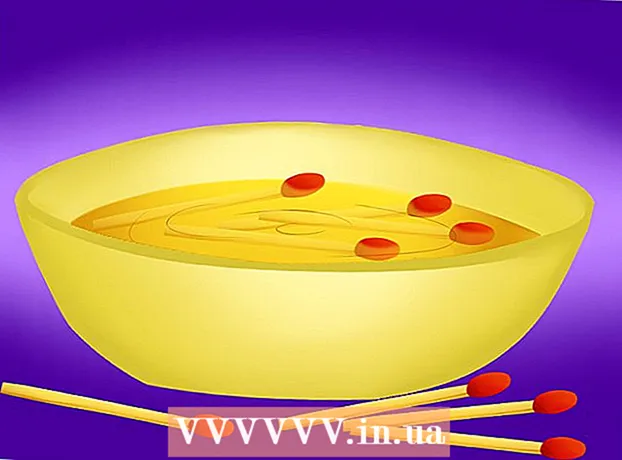Muallif:
Roger Morrison
Yaratilish Sanasi:
6 Sentyabr 2021
Yangilanish Sanasi:
1 Iyul 2024

Tarkib
- Qadam bosish
- 4-usulning 1-usuli: Google Docs-da Google Docs-ni oching
- 4 ning 2-usuli: Microsoft Word-da Google Docs-ni oching
- 4-dan 3-usul: Microsoft Word fayllarini Google Docs-da oching
- 4-dan 4-usul: Google Docs-da yangi fayl yarating
- Maslahatlar
Google Docs - bu matnli hujjatlarni yozish va tahrirlash hamda ularni onlayn saqlashga imkon beruvchi so'zlarni qayta ishlash dasturi. Bepul Google hisobi bilan siz Google Docs-dan matnli hujjatlarni yaratish va tahrirlash uchun foydalanishingiz mumkin - hatto Microsoft Word-da yozilgan hujjatlar. Google Docs-ni Google Docs va Microsoft Word-da qanday ochishni va Word Docs-ni Google Docs-da qanday ochishni o'rganing.
Qadam bosish
4-usulning 1-usuli: Google Docs-da Google Docs-ni oching
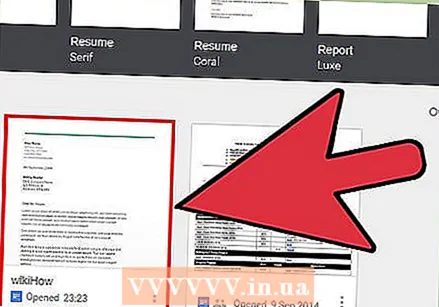 Siz ochmoqchi bo'lgan Google Docs-ni toping. Google Docs-da yaratilgan faylni o'qish uchun (".gdoc" kengaytmasi bilan), uni Google Docs-da ochishingiz kerak. Siz buni Google Docs veb-sayti yoki mobil dastur orqali amalga oshirishingiz mumkin.
Siz ochmoqchi bo'lgan Google Docs-ni toping. Google Docs-da yaratilgan faylni o'qish uchun (".gdoc" kengaytmasi bilan), uni Google Docs-da ochishingiz kerak. Siz buni Google Docs veb-sayti yoki mobil dastur orqali amalga oshirishingiz mumkin. - Agar fayl elektron pochtaga biriktirilgan bo'lsa, qo'shimchani bosish va ish stoliga joylashtirish orqali uni kompyuteringizga yuklab oling.
- Agar sizga "(foydalanuvchi) sizni keyingi hujjatni tahrirlashga taklif qildi" degan elektron xabar kelgan bo'lsa, faylni ko'rish va tahrirlash uchun "Hujjatlarda ochish" tugmachasini bosing.
 Agar mobil qurilmadan foydalanayotgan bo'lsangiz, Google Docs ilovasini yuklab oling. Agar sizda iPhone yoki iPad bo'lsa, uni App Store-dan o'rnating. Android-da siz uni Play Store-dan o'rnatasiz.
Agar mobil qurilmadan foydalanayotgan bo'lsangiz, Google Docs ilovasini yuklab oling. Agar sizda iPhone yoki iPad bo'lsa, uni App Store-dan o'rnating. Android-da siz uni Play Store-dan o'rnatasiz.  Google Docs faylini ikki marta bosing. Fayl endi Google Docs-da ochiq.
Google Docs faylini ikki marta bosing. Fayl endi Google Docs-da ochiq. - Agar siz kompyuterda ishlasangiz, hujjat avtomatik ravishda standart veb-brauzeringizda ochiladi. Mobil qurilmangizda u Google Docs ilovasida ochilishi kerak.
- Agar siz Google hisobingizga kirmagan bo'lsangiz, Google Docs-dan buni so'raydi.
4 ning 2-usuli: Microsoft Word-da Google Docs-ni oching
 Hujjatingizni oching Google Docs. Agar siz Google Docs-da faylni tahrir qilgan bo'lsangiz, lekin uni Word-da tahrir qilmoqchi bo'lsangiz, bu juda oson. Siz Google Docs faylini Word fayli sifatida yuklab olishingiz kerak (".docx").
Hujjatingizni oching Google Docs. Agar siz Google Docs-da faylni tahrir qilgan bo'lsangiz, lekin uni Word-da tahrir qilmoqchi bo'lsangiz, bu juda oson. Siz Google Docs faylini Word fayli sifatida yuklab olishingiz kerak (".docx"). - Agar siz hali ham tizimga kirmagan bo'lsangiz, unda sizdan so'raladi.
- Agar siz mobil qurilmangizda Google Docs ilovasidan foydalanayotgan bo'lsangiz, hujjatni o'sha erda oching.
 "Fayl" -ni bosing va "Yuklab olish ..." -ga o'ting. Saqlash uchun bir qator turli xil variantlarni ko'rasiz.
"Fayl" -ni bosing va "Yuklab olish ..." -ga o'ting. Saqlash uchun bir qator turli xil variantlarni ko'rasiz. - Mobil qurilmangizdagi Google Docs ilovasida (⋮) nuqtali ustunga teging va "Ulashish va eksport qilish" bandini tanlang.
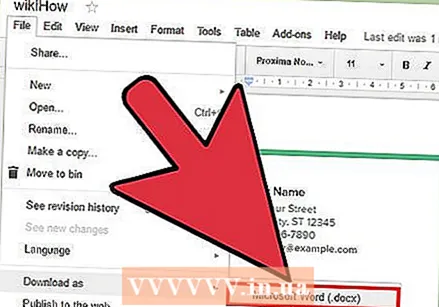 "Microsoft Word" ni tanlang. So'ralganda, eslab qoladigan joyni tanlang.
"Microsoft Word" ni tanlang. So'ralganda, eslab qoladigan joyni tanlang. - Mobil ilovada "So'z sifatida saqlash" -ni tanlang.
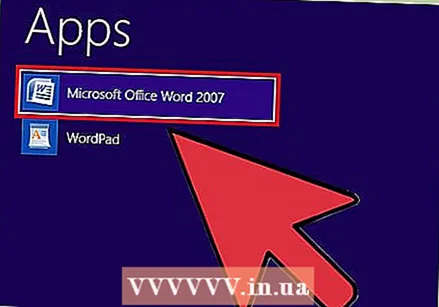 Microsoft Word-ni oching. Word-dan kompyuteringizda yoki mobil qurilmangizda foydalanishingiz mumkin.
Microsoft Word-ni oching. Word-dan kompyuteringizda yoki mobil qurilmangizda foydalanishingiz mumkin. - Agar siz Word Online-dan foydalanayotgan bo'lsangiz, tahrir qilishni boshlashdan oldin hujjatni OneDrive-ga yuklashingiz kerak. Siz yuklamoqchi bo'lgan hujjatni topish uchun http://www.onedrive.com saytiga kiring va "Yuklash" tugmachasini, so'ngra "Fayllar" tugmachasini bosing.
 Matbuot Ctrl+O (Windows) yoki And Buyruq+O (Mac), keyin ochmoqchi bo'lgan hujjatni ikki marta bosing. Google Docs-dan saqlagan hujjat endi Word-da ochiq.
Matbuot Ctrl+O (Windows) yoki And Buyruq+O (Mac), keyin ochmoqchi bo'lgan hujjatni ikki marta bosing. Google Docs-dan saqlagan hujjat endi Word-da ochiq. - Word Online-da faylingizni topish uchun "OneDrive-da ochish" tugmasini bosing.
- Word mobil ilovasida papka belgisini bosing, so'ngra faylni tanlang.
4-dan 3-usul: Microsoft Word fayllarini Google Docs-da oching
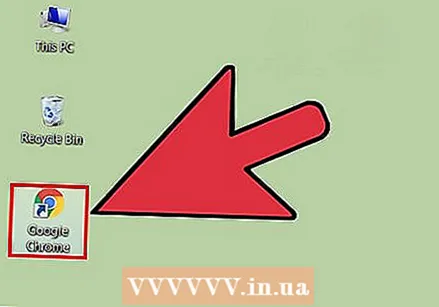 Google Chrome-ni oching. Google Docs-da Word fayllarini ochmoqchi bo'lsangiz, quyidagi usuldan foydalaning. Kompyuteringizda Google Chrome veb-brauzerini o'rnatishingiz kerak bo'ladi.
Google Chrome-ni oching. Google Docs-da Word fayllarini ochmoqchi bo'lsangiz, quyidagi usuldan foydalaning. Kompyuteringizda Google Chrome veb-brauzerini o'rnatishingiz kerak bo'ladi. - Agar siz Google Docs dasturidan foydalansangiz, Word fayllarini ochish uchun hech narsa o'rnatishingiz yoki sozlashingiz shart emas. Faylni Google Docs-da ochish uchun uni ikki marta bosing.
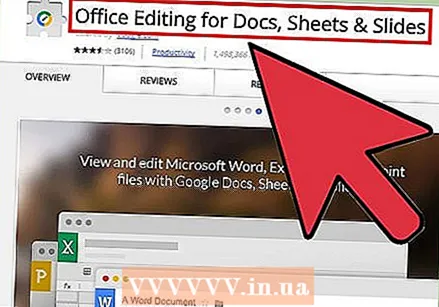 Veb-sahifaga o'ting "Office muharriri" ushbu Chrome kengaytmasi uchun. Ushbu protsedura ishlashi uchun ushbu Chrome kengaytmasi o'rnatilishi kerak.
Veb-sahifaga o'ting "Office muharriri" ushbu Chrome kengaytmasi uchun. Ushbu protsedura ishlashi uchun ushbu Chrome kengaytmasi o'rnatilishi kerak.  "Chrome uchun mavjud" tugmasini bosing.
"Chrome uchun mavjud" tugmasini bosing.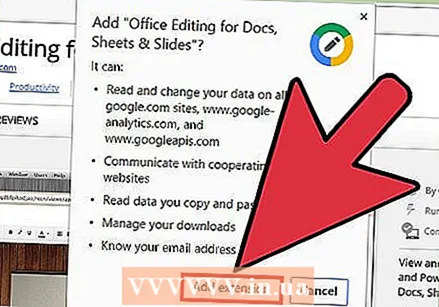 "Kengaytma qo'shish" tugmasini bosing. Ushbu havolani bosganingizdan so'ng, o'rnatish boshlanadi. O'rnatish jarayoni tugagandan so'ng, o'rnatish ekrani yo'qoladi.
"Kengaytma qo'shish" tugmasini bosing. Ushbu havolani bosganingizdan so'ng, o'rnatish boshlanadi. O'rnatish jarayoni tugagandan so'ng, o'rnatish ekrani yo'qoladi.  Word faylini Google Docs-da ochish uchun uni ikki marta bosing. Hujjat sizga elektron pochta orqali biriktirma sifatida yuborilganmi yoki Google Drive-da saqlanganmi, endi siz faylni asl shaklida ochishingiz va saqlashingiz mumkin bo'ladi.
Word faylini Google Docs-da ochish uchun uni ikki marta bosing. Hujjat sizga elektron pochta orqali biriktirma sifatida yuborilganmi yoki Google Drive-da saqlanganmi, endi siz faylni asl shaklida ochishingiz va saqlashingiz mumkin bo'ladi. - Agar fayl kompyuteringizda bo'lsa, avval uni Google Drive-ga yuklashingiz kerak.
4-dan 4-usul: Google Docs-da yangi fayl yarating
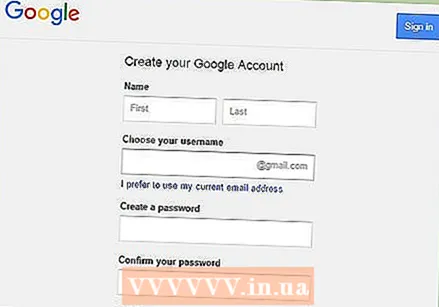 Google hisobiga yoziling. Google Docs-dan foydalanish uchun sizga Google hisob qaydnomasi kerak. Agar sizda yo'q bo'lsa, avval ro'yxatdan o'ting.
Google hisobiga yoziling. Google Docs-dan foydalanish uchun sizga Google hisob qaydnomasi kerak. Agar sizda yo'q bo'lsa, avval ro'yxatdan o'ting. - Agar siz mobil qurilmadan foydalanayotgan bo'lsangiz, Google Docs dasturini o'rnatishingiz kerak bo'ladi. iPhone va iPad foydalanuvchilari uni App Store-dan yuklab olishlari mumkin. Android-da siz uni Play Store-dan yuklab olasiz.
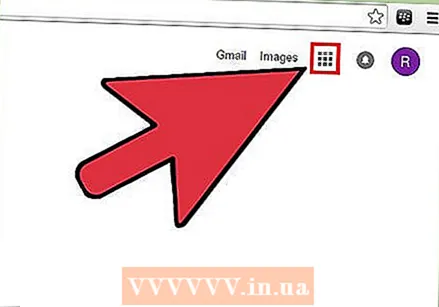 Ekranning o'ng yuqori qismidagi Ilovalar menyusini (to'qqiz kvadrat) bosing Google.comva "Drayv" -ni tanlang. Endi siz Google Drive-da.
Ekranning o'ng yuqori qismidagi Ilovalar menyusini (to'qqiz kvadrat) bosing Google.comva "Drayv" -ni tanlang. Endi siz Google Drive-da. - Mobil ilovada "+" belgisini bosing.
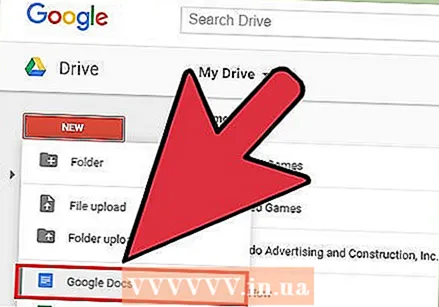 "Yangi" tugmasini bosing va "Google Docs" -ni tanlang. Yangi Google Docs fayli ochiladi.
"Yangi" tugmasini bosing va "Google Docs" -ni tanlang. Yangi Google Docs fayli ochiladi. - Mobil foydalanuvchilar buning o'rniga "Yangi hujjat" ga teging.
- Google Docs-dagi fayllar avtomatik ravishda saqlanadi, shuning uchun ish tugagandan so'ng "Saqlash" tugmasini bosish kerak emas.
Maslahatlar
- Google Slides Microsoft PowerPoint-ga bepul, Google Sheets esa Microsoft Excel-ga alternativa. Ushbu dasturlardan Google Docs bilan bir xil tarzda foydalaniladi.
- Faylni Google Docs-da kompyuteringizning Explorer-da (masalan, Finder yoki Windows Explorer) ochish uchun faylni ikki marta bosish kifoya. Sizning Google hisobingizga kirishingizni so'rab, sizning standart brauzeringiz paydo bo'ladi.
- Internetdagi Google Docs-dagi faylning nomini o'zgartirish uchun "Nomsiz hujjat" sarlavhasini bosing va nom kiritishni boshlang. Mobil ilovada uch nuqta ustunli belgini (⋮), so'ngra "Nomsiz hujjat" ni bosing.